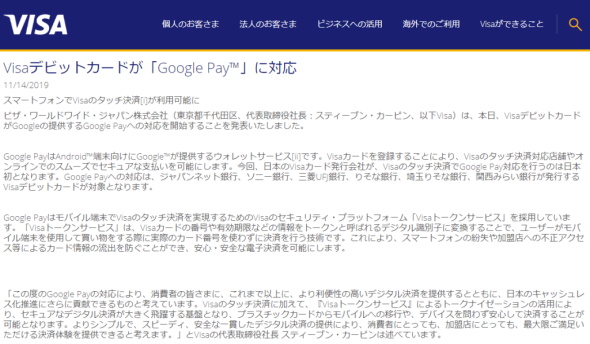Visaデビットカードが「Google Pay」に対応 一部カードでタッチ決済が可能に:NFCさえあればいい
» 2019年11月14日 14時10分 公開
[井上翔,ITmedia]
ビザ・ワールドワイド・ジャパンは11月14日、Visaデビットカードの一部が「Google Pay」に対応したことを発表した。対応カードをGoogle Payに登録すると、NFCを搭載するスマートフォンでGoogle Payアプリを介してタッチ(コンタクトレス)決済を利用できるようになる。
利用条件
Google PayでVisaのタッチ決済を利用するには、以下の条件を全て満たす必要がある。
- 対応するVisaデビットカード(後述)
- NFC対応のAndroid端末(Android 5.0以降)
- 最新の「Google Pay」アプリ
従来のQUICPay+やiDへの対応とは異なり、おサイフケータイ(モバイルFeliCa)を搭載していなくても、NFC通信機能を備えていれば利用できる。利用する際は、Visaのタッチ決済のアクセプタンス(受け入れ)マークを探そう。
11月14日時点では、以下の銀行が発行するVisaデビットカードでタッチ決済を利用できる。
- ジャパンネット銀行
- ソニー銀行
- 三菱UFJ銀行
- りそな銀行
- 埼玉りそな銀行
- 関西みらい銀行
利用手順
対応カードでVisaのタッチ決済を利用するには、Google Payの支払い方法として、当該カードを登録する必要がある。具体的な手順はQUICPay+やiDとほぼ同じで、以下の通り。
カードを新規登録する場合
Google Payに対応カードを未登録の場合は、以下の手順で登録する。登録過程でタッチ決済の登録も行われる。
- Google Payアプリのトップ画面から「支払い」タブをタップ
- 「+ お支払い方法」をタップ
- 「クレジット/デビット/プリペイド」をタップ
- カードをカメラでスキャン、またはカード情報を手動で入力して「保存」をタップ
- 銀行ごとの規約を読んだらを読んだら「同意」をタップ
- 画面ロックの設定をする(未設定の場合のみ)
- 銀行の指定する方法で本人確認を実施(原則としてSMS認証または電話認証)
- 登録完了画面が出るのを待つ
登録済みカードで利用する場合
すでに登録済みの対応カードでタッチ決済を使う場合は、以下の手順で必要情報を書き込む。
- Google Payアプリのトップ画面から「支払い」タブをタップ
- 登録済みのタッチ決済対応カードを選択
- 「非接触決済用に設定する」をタップ
- セキュリティコードを入力して「保存」をタップ
- 銀行ごとの規約を読んだらを読んだら「同意」をタップ
- 画面ロックの設定をする(未設定の場合のみ)
- 銀行の指定する方法で本人確認を実施(原則としてSMS認証または電話認証)
- 登録完了画面が出るのを待つ
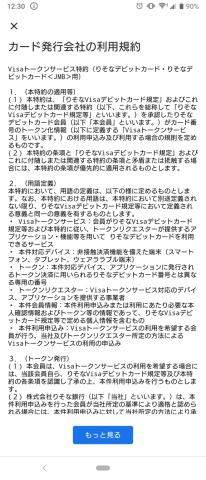
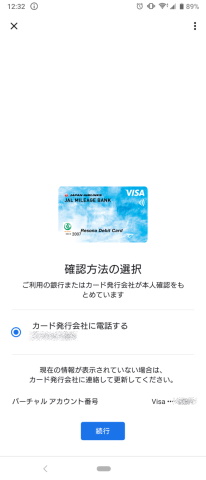 Visaのタッチ決済を利用する場合は、銀行ごとの規約(特約)に同意した上で、指定する方法で本人確認を行わなければならない(画像はりそなVisaデビットカードの場合。本来はSMS認証で本人確認を行うのだが、筆者の環境ではなぜかできない状態になっている)
Visaのタッチ決済を利用する場合は、銀行ごとの規約(特約)に同意した上で、指定する方法で本人確認を行わなければならない(画像はりそなVisaデビットカードの場合。本来はSMS認証で本人確認を行うのだが、筆者の環境ではなぜかできない状態になっている)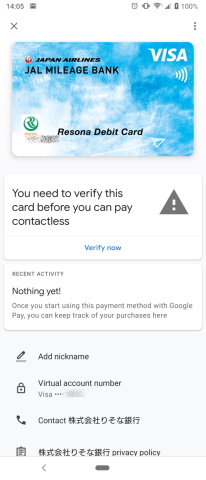 Visaのタッチ決済対応カードでセットアップが完了すると、QUICPay+やiDに対応するカードと同様に券面が銀行に応じたものに変わる(先述の通り、筆者はSMS認証できないトラブルが発生しているため、登録が完了していない旨が表示されている)
Visaのタッチ決済対応カードでセットアップが完了すると、QUICPay+やiDに対応するカードと同様に券面が銀行に応じたものに変わる(先述の通り、筆者はSMS認証できないトラブルが発生しているため、登録が完了していない旨が表示されている)関連記事
 三井住友カードのクレジットカードが「Google Pay」に対応 キャンペーンも実施
三井住友カードのクレジットカードが「Google Pay」に対応 キャンペーンも実施
三井住友カードが、デビットカードに続きクレジットカードの「Google Pay」対応を行った。これにより、Google Payアプリを介して「iD」をセットアップできるようになる。 Google Payが「iD」に対応 まずは「SMBCデビット」「ライフカード」から
Google Payが「iD」に対応 まずは「SMBCデビット」「ライフカード」から
NTTドコモの非接触決済「iD(アイディ)」が、Google Payを介して利用できるようになった。まずは「SMBCデビット」と「ライフカード」から対応する。 楽天カードが「Google Pay」に対応 AndroidスマホでもQUICPayを利用可能に
楽天カードが「Google Pay」に対応 AndroidスマホでもQUICPayを利用可能に
楽天カードが「Google Pay」の非接触ICカード決済機能に対応。全国の「QUICPay」「QUICPay+」加盟店で利用できるようになった。
関連リンク
Copyright © ITmedia, Inc. All Rights Reserved.
SpecialPR
SpecialPR
アクセストップ10
2026年01月05日 更新
- 新感覚の折りたたみ「HUAWEI Pura X」レビュー 開くとまるで“ファブレット”のサイズ感、動画も大画面で楽しめる (2026年01月04日)
- 筆者が「楽天モバイル+日本通信+povo2.0」を併用しているワケ あえて複数回線を契約してお得に運用 (2026年01月03日)
- 鉄道駅における「時刻表掲示」が減っている件 仕方ない面もあるからこそ工夫が必要 (2026年01月03日)
- 令和7年の確定申告は「iPhoneのマイナンバーカード」にも対応 事前準備の方法を解説 (2026年01月05日)
- メモリ価格の高騰はスマホにも影響あり? スマホを買うべきタイミングはいつか (2026年01月01日)
- ドコモ、KDDI、ソフトバンク、楽天が2026年年頭所感を発表 「AI」「経済圏」での競争が軸に? (2026年01月05日)
- なぜ今、小型スマホなのか? 5.3型「Mode1 Pocket」誕生の舞台裏 あえて本体を厚く、5G非対応にしたワケ (2025年12月29日)
- 不思議なサイズの折りたたみスマホ、Huawei「Pura X」が登場 (2025年03月31日)
- Pebble、円形表示のスマートウォッチ「Round 2」を199ドルで発売へ CESに出展 (2026年01月03日)
- 年末年始に買うべきスマホはコレ! 「一括1円」モデルからiPhone/Pixelが「月々1円」のキャリアまで (2025年12月30日)
最新トピックスPR